スマホのカメラでビデオ撮影、しかし、高齢者の方には難しいことがありますね。プロの目線でなく、初心者や、高齢者が使う立場でiPhoneの「ビデオ」をどうやって使うのかをご説明します。
iPhoneでビデオ撮影方法をおぼえて鼻高さんに(60歳からのiPhone)
iPhoneの「ビデオ」ですが、カメラマークをタップ(指タッチ)して、ビデオを撮る方法は大抵の方はご存知だと思いますが、意外と便利な撮影モードや、設定を変更して使えばよかった機能があるんですよ。知り合いに教えて、鼻高さんになってみては?( ^ω^ )
iPhoneで動画を撮影したい場合には、まず「カメラ」アプリを起動します。その後、下部に「タイムラプス」「スロー」「ビデオ」「写真」「ポートレート」「スクエア」「パノラマ」、などがあります。
カメラアプリは、iPhoneのカメラマークからでもOKですが、Siriで「ヘイ、シリカメラを出して?」と呼び出して(そのためには「設定」で「Siriと検索Siri」を出して「”Hey Siri”を聞き取る」にしとくと良いです。)も構いません。カメラがセットされたら「ビデオ」で録画をなさってください。
それを、ビデオのところにスワイプ(指で左右へスライド)して合わせます。(iPhoneの機種によって各機能のあるなしがあるのでご注意ください)の右にスワイプして「写真」モードから「ビデオ」モードに変更し、下部の白い丸の中の部分 🔴 がシャッターボタンになっていますので、🔴 をタップ(タッチ)することで撮影が開始します。
通常はそのを 🔴 タップ(タッチ)すると録画が始まりますと、白い丸の中の 🔴 が、🟥 に変わり、上部にタイマーが01,2,3と表示されていきます。その間は録画をします。終わる場合は 🟥 部分を再度タップ(タッチ)と終了になります。
録画の仕方
1、撮影スタート 「ビデオ」モードで下部の白い丸の中の部分 🔴 をタップ(タッチ)
2、撮影 白い丸の中の 🔴 が、🟥 に変わり、上部にタイマーが01,2,3と表示
3、撮影終了 🟥 部分を再度タップ(タッチ)
知らなかったビデオ撮影での鼻高テクニック
◉ビデオで録画中に静止画を撮影する

- 前記のように、カメラから下部の「ビデオ」モードを選択しますと、上の画面になります。
- 撮影ボタン、白い丸の中の 🔴 をタップするか、意外と知られてませんが、iPhoneのサイドにある音量ボタンを押すと録画が開始されます。録画中は、以下のことができます:
- 撮影モード中に真ん中下の 白い丸の中の 🟥 のボタンの横にある、白い◯シャッターボタンを押すと、静止画像を撮影できます。
- 画面をピンチしてズームイン/アウトします。 二本の指で同時に画面にタッチし、画像するなら拡大(ピンチアウト)、そのまま指を広げます。画像を元に戻すなら、逆に離れた二本の指を近づけ(ピンチイン)て撮影できます。
- デュアルおよびトリプル・カメラ・システムを搭載するモデルでより詳細にズームするには、「1x」をタッチして押さえたままにしてから、スライダを左にドラッグします。 (丸の中に「1x」がありますが、それをロングタップ(押し続ける)すると、片方半円形の図が出るので抑えたまま左へスライドさせると、ズームが可能ですので、片方半円で適度なところで指を離すとズームすることができます。)
- 撮影モード中に真ん中下の 白い丸の中の 🟥 のボタンの横にある、白い◯シャッターボタンを押すと、静止画像を撮影できます。
- 撮影ボタン、白い丸の中の 🟥 をタップするか、iPhoneのサイドにある音量ボタンを押すと録画が停止されます。
◉スローモーションビデオを撮影する
「スロー」モードでビデオを撮影すると、ビデオは通常通りに撮影され、再生時にスローモーション効果が見られます。ビデオを編集して、選択したタイミングでスローモーションが開始および終了するようにすることもできます。
「カメラ」のマークで、下部の「スロー」のところにスワイプ(指で左右へスライド)して合わせます。
- 「スロー」モードを選択します。
( iPhone 11モデルおよびiPhone 12モデルではタップして、前面側カメラで「スロー」モードで撮影できます。) - 撮影ボタン、白い丸の中の 🔴 をタップするか、iPhoneのサイドにある音量ボタンを押すと録画が開始されます。
録画中にシャッターボタンをタップすると、静止画像を撮影できます。 - 撮影ボタンをタップするか、いずれかの音量ボタンを押すと録画が停止されます。
ビデオの一部をスローモーションで再生し、残りの部分を通常の速度で再生するように設定するには、ビデオサムネールをタップしてから、「編集」をタップします。フレームビューアの下にある縦棒をスライドして、スローモーションで再生したいセクションを設定します。
モデルによっては、スローモーションのフレームレートや解像度を変更できます。スローモーション撮影の設定を変更するには、「設定」 >「カメラ」>「スローモーション撮影」と選択します。
私のはiPhone Xなので、残念ながら使えませんが、新しいiPhone(iPhone 11以降)をお持ちの方は、上記の手順では撮影開始までに少し時間がかかり、動画の撮影チャンスを逃してしまう場合もあります。音量ボタンを押すと写真が撮影されるらしいです。
QuickTake(参考までに)
「写真」モードのときにビデオを撮影したい場合は、シャッターボタンをタッチして押さえたままにするとQuickTakeビデオが撮影されます。
詳しくは、QuickTake を使って写真撮影中にビデオを撮るhttps://support.apple.com/ja-jp/HT211150
iOS13から、カメラに「QuickTake」機能が追加されました。これにより、シャッターボタンで任意の操作をすることで、動画やバーストモードの撮影が可能になりました。その後、iOS14では音量ボタンからでも動画、バーストモードの撮影ができるようにアップデートされました。
なお、この機能が使用できるのはiPhone XS、iPhone XR 以降の機種となっているので、ご注意ください。
カメラ設定の説明と、あまり知られていない設定
他の人が、iPhoneで撮った動画を見てみるとなめらかで画質も美しいような気がすることないですか、iPhoneで動画を撮った時にもう少し画質良くならないかなと思う人は、自分で画質設定を高画質設定に変更させることで鼻高です。
『設定』→「カメラ」でこの画面が表示されます。こちらが設定画面になります。
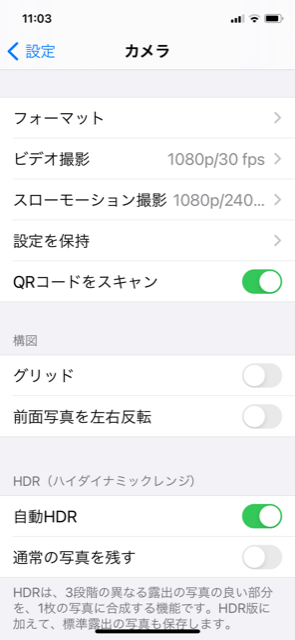
この他の、詳しいカメラ設定は、こちらiPhoneのカメラで面白い撮影方法覚えて鼻高さんに(60歳からのiPhone)で前回説明していますので、そちらを参照なさってくださいね。
ビデオ撮影、スローモーション撮影の知っておくと得する設定
撮影している画質が美しいかどうかは、この「1080p」「4k」が関係しています。簡単に言うと、画像がきめ細かく設定されているということです。
「4k」の「k」は1000の値です。難しく考えないで、単純に「4k」は「1080p」の2倍綺麗に撮影できると思ったら良いそうです。
「24fps」「30fps」「60fps」は速度の違い「fps」は「フレームパーセコンド」と言いまして、1秒あたりに何回撮影するかということになります。
例えば、パラパラ漫画を30枚の紙で再現するのか、60枚の紙で同じものを再現しようとするのかだと、60枚の方がなめらかになりますよね。
それと原理は同じです。なので単純に数字が大きければ大きいほど、なめらかな映像が撮影できるようになります。
ちなみに30fpsでは、映像を動かすとカクカクした感じになって見えてしまいます。
なのでiPhoneで撮影するなら60fpsで撮影するのは必須だと思ってください。30fpsと60fpsで実際にiPhone で試して撮影するとすぐに違いが分かります。
カメラアプリはiphoneの設定を最適化して分かりやすく設定できるように作られているので、そのままの設定で普段は良いと思います。それをそのまま使って撮影するのも良いですね。今回の設定変更は綺麗な画像でビデオを撮りたい時だけ設定を変えて見られたらいかがでしょうか、
iPhoneを使っていて知らなかった。こんな機能があったんだと思うような設定や、機能が沢山あるのには驚きです。
以上の様々な撮影方法を試して、Happy smileな生活を楽しみましょう。
【じゃらん】国内25,000軒の宿をネットで予約OK!2%ポイント還元!
今回のコロナ禍で、医療従事者と関連の方々のご苦労に頭が下がります。感謝をしたいです。皆様も感染対策をなさって大変な生活だと思います。これ以上、感染が拡大しないことを祈っています。
そして、このサイトは小売業や、日頃の健康に関すること、そして、ミニ旅など、スマイルライイフを過ごすためのことなど書いています。
飲食業者さん、旅行業界、小売業など、経済は大変な状況ですが、こちらのサイトが、中小零細企業、個人企業の方々のヒントになり、業績が回復され、スマイルライフになれますようにお祈り致します。
◉ABCSアプリなどのお問合せは、このHP下記の「お問い合わせ」からお願いします。
nikoshibaの「事業概要」をご案内していますので、こちらをクリックなさってください。
専門店、小売店を開業したい方は、全体像のショップ販売戦略、販売POS&受発注アプリ編で、細部の実践マニュアルは、専門店マニュアル で順を追ってご説明させていただきます。









